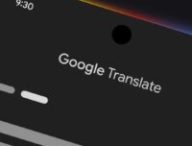Avec iOS 26, l’iPhone fait sa révolution. Outre le nouveau design Liquid Glass, qui est indéniablement la star de la mise à jour, Apple prépare avec cette mise à jour le futur de son produit emblématique. iOS 26 est une mise à jour très attendue par les utilisateurs qui, après des années à se plaindre que l’iPhone n’évaluait pas assez, vont enfin voir de nouvelles choses.
Depuis le 24 juillet, tout le monde peut installer iOS 26 en avant-première grâce au mécanisme de bêta publique de la marque. Dans cet article, Numerama, qui teste iOS 26 depuis juin 2025, vous présente les nouveautés à essayer après avoir installé iOS 26.
Comment activer les icônes transparentes, au moins pour les essayer ?
La plus grande nouveauté d’iOS 26 est le design Liquid Glass, qui est absolument partout. Vous devriez le retrouver à plein d’endroits, on vous laisse explorer. Un des meilleurs endroits est l’application Musique qui joue parfaitement des effets de transparence et vous permet de jouer avec la nouvelle barre flottante.
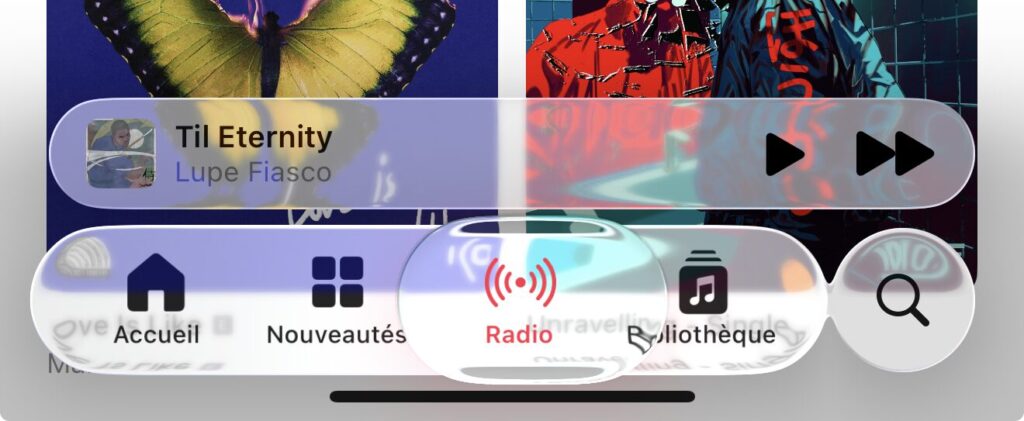
Il existe un autre moyen caché d’explorer le Liquid Glass : les icônes transparentes. Par défaut, Apple propose des icônes colorées dans iOS 26. Mais il est possible de rendre leur arrière-plan invisible, avec un effet Liquid Glass. Cette option ne plaira pas à tout le monde, mais vous devez au moins l’essayer quelques heures.


Pour activer les icônes transparentes, maintenez votre doigt sur le fond d’écran pour faire bouger les icônes. En haut à gauche, touchez le bouton en forme de +, puis sélectionnez l’option Personnaliser. Vous aurez le choix entre les trois options d’iOS 18 et le nouveau Transparentes, avec un effet d’assombrissement facultatif en mode nuit.
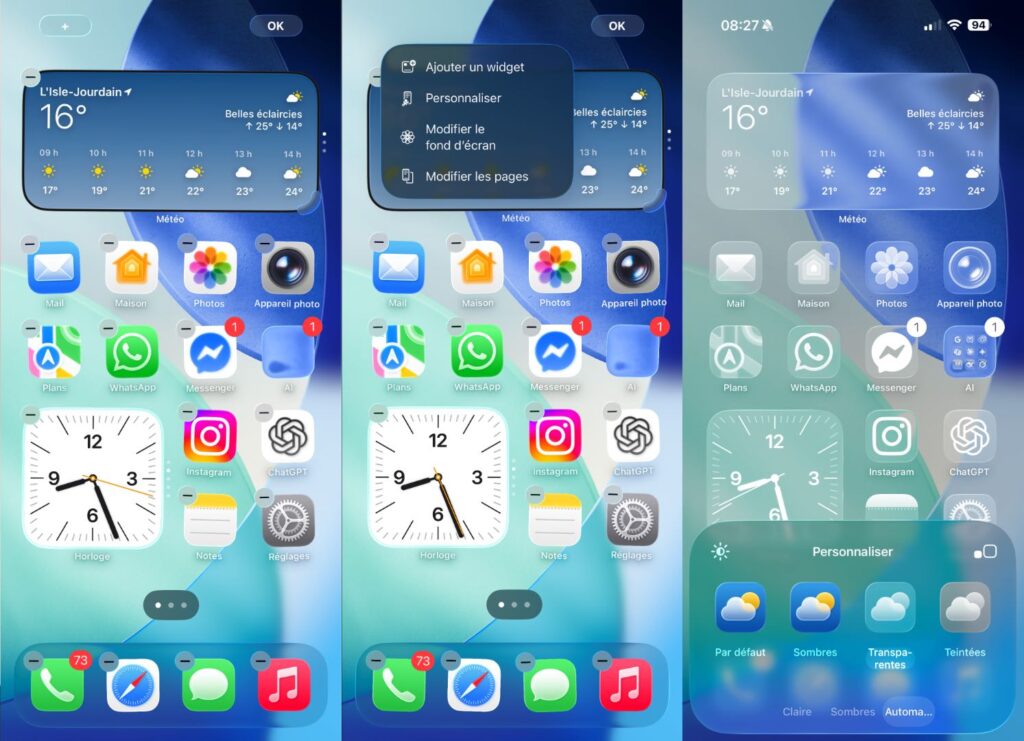
Comment avoir l’horloge en grand sur l’écran verrouillé ?
Autre nouveauté d’iOS 26 : l’horloge sur l’écran verrouillé, quand il n’y a pas de notifications, peut être géante. Elle rétrécit automatiquement quand vous faites remonter les notifications.
Pour activer l’horloge géante sur un vieux fond d’écran, maintenez votre doigt enfoncé sur l’écran verrouillé. Touchez ensuite le bouton Personnaliser en bas de l’écran, puis attrapez le slider sous l’heure, en bas à gauche. Vous pourrez alors changer la taille de l’heure. Bonus : les widgets descendent et, si votre fond d’écran le permet, l’heure ira derrière un élément du décor. Cette horloge géante est aussi répliquée sur l’écran toujours allumé, si vous l’avez activé.
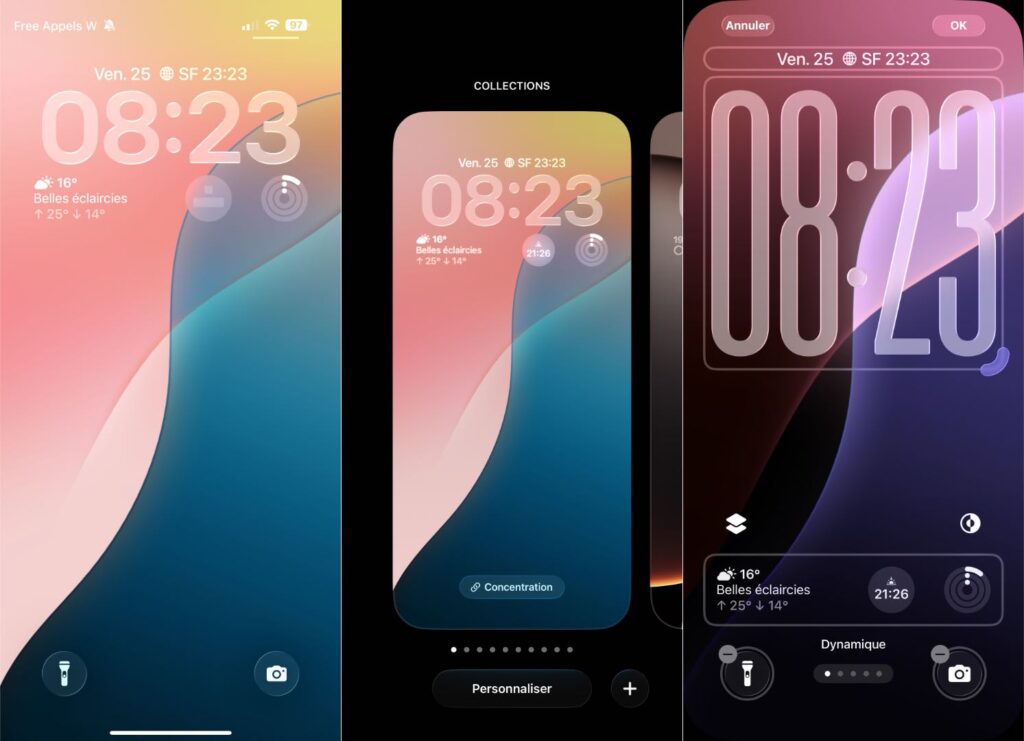
Ajoutez des arrière-plans à vos contacts préférés dans iMessage
iMessage a plusieurs nouveautés dans iOS 26, comme l’arrivée des sondages ou la possibilité de copier seulement quelques mots dans un message. L’application a aussi une grande nouveauté visuelle : des arrière-plans, comme dans WhatsApp ou Messenger.
Depuis une conversation, touchez le nom de votre contact, puis choisissez le second onglet Arrière-plans. Apple vous proposera plusieurs options prédéfinies, de la génération IA ou vos photos. Si votre contact est sous iOS 26, il verra aussi le fond d’écran. Autrement, vous serez le seul à le voir.
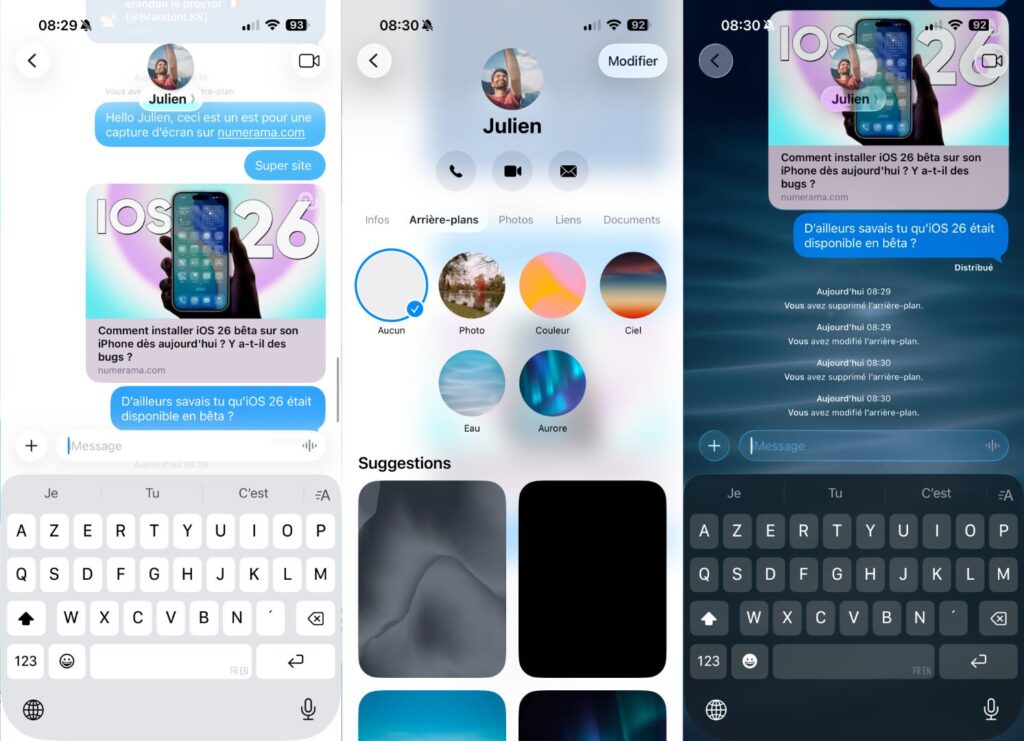
AudioMix : les abonnés Apple Music vont adorer cette nouveauté
AudioMix est très certainement une des meilleures nouveautés d’iOS 26, mais elle est réservée aux abonnés Apple Music. Grâce à l’intelligence artificielle, les serveurs d’Apple fabriquent un effet de transition dans un style DJ entre deux morceaux. Le mixage commence 30 secondes avant la fin d’un morceau et peut atterrir 40 secondes après le début du prochain. L’effet est extrêmement réussi et surprend à chaque écoute. Sur l’écran, une mention « Mixage » apparaît.
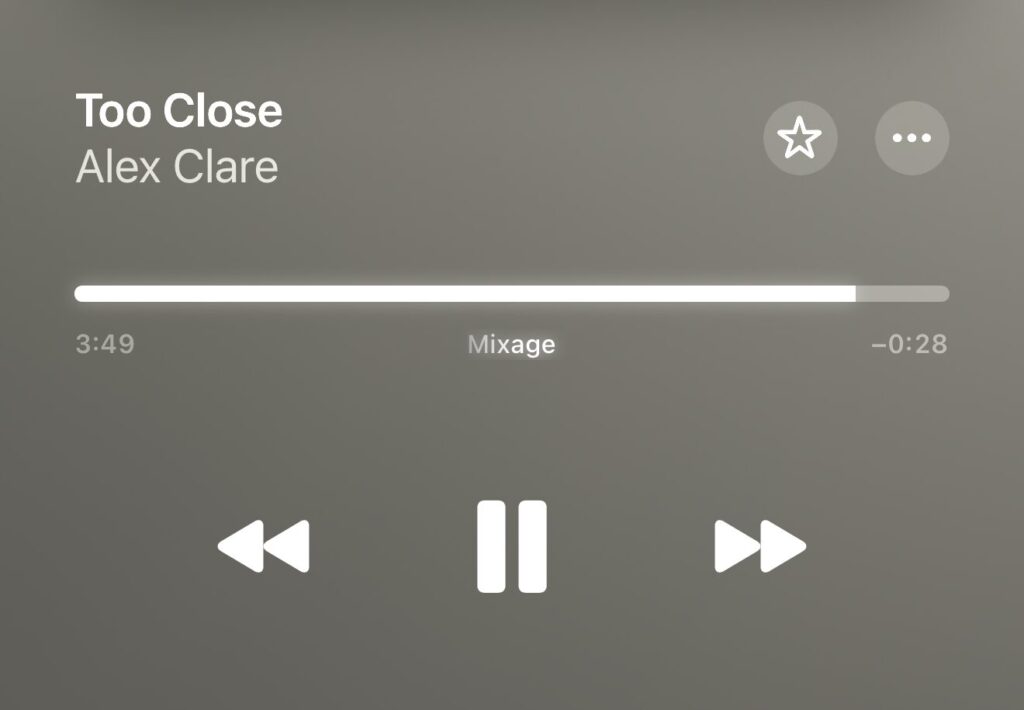
Pour activer AudioMix, il faut se rendre dans les réglages de l’application Musique. La fonction devrait être activée par défaut si vous avez Apple Music.
Ancien ou nouveau Téléphone : à vous de choisir
Autre nouveauté historique : pour la première fois en 18 ans, Apple change l’application Téléphone. Mais la marque sait que cette nouveauté ne plaira pas à tout le monde : les utilisateurs ont le choix entre l’ancienne et la nouvelle interface.
Pour activer le nouveau design, qui fusionne les favoris, la liste des appels et les messages vocaux, rendez-vous dans Téléphone, puis touchez le bouton avec les trois lignes en haut à droite. Vous aurez le choix entre Classique et Unifiée. La seconde option correspond au nouveau design.
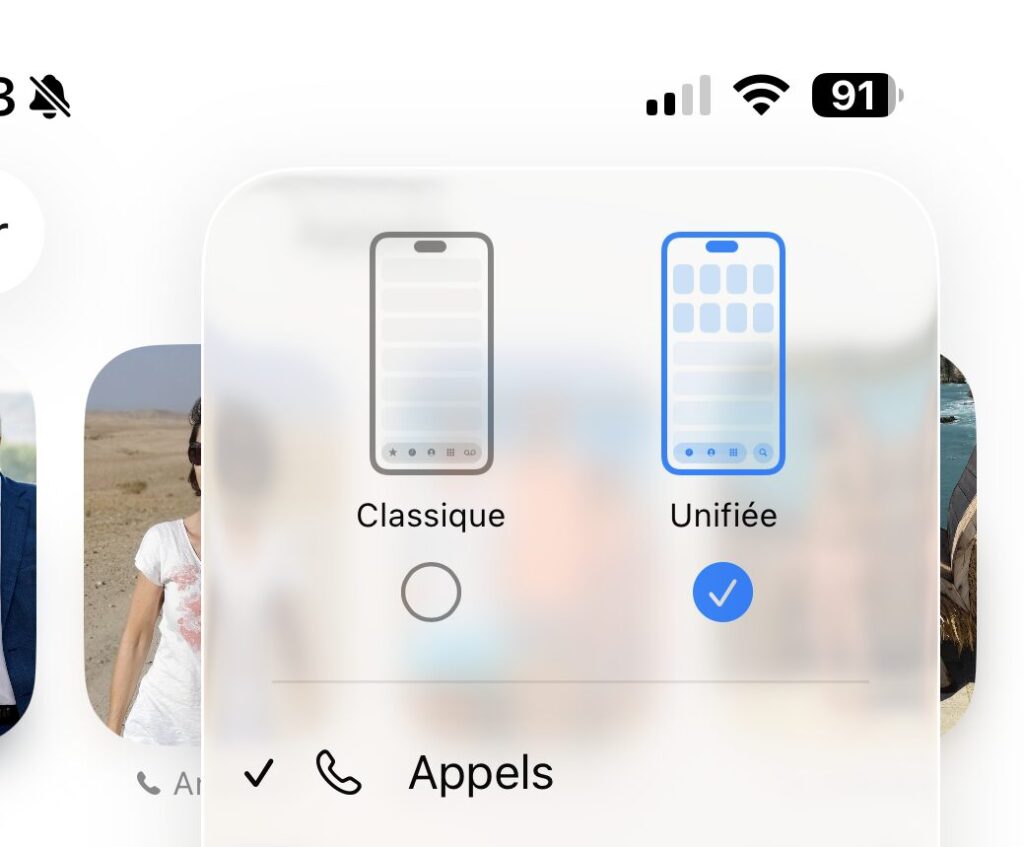
Apple Intelligence : vous allez adorer les nouvelles captures d’écran
Dernière nouveauté réservée aux propriétaires d’un iPhone compatible Apple Intelligence (15 Pro, 16, 16 Pro et 16e) : la possibilité d’entourer quelque chose sur une capture d’écran pour effectuer une recherche avec Google Lens ou ChatGPT. Une fonction pas aussi pratique que le Entourer pour rechercher d’Android, mais qui pourrait dépanner pour rechercher quelque chose sur une image.
Vous avez lu 0 articles sur Numerama ce mois-ci
Tout le monde n'a pas les moyens de payer pour l'information.
C'est pourquoi nous maintenons notre journalisme ouvert à tous.
Mais si vous le pouvez,
voici trois bonnes raisons de soutenir notre travail :
- 1 Numerama+ contribue à offrir une expérience gratuite à tous les lecteurs de Numerama.
- 2 Vous profiterez d'une lecture sans publicité, de nombreuses fonctions avancées de lecture et des contenus exclusifs.
- 3 Aider Numerama dans sa mission : comprendre le présent pour anticiper l'avenir.
Si vous croyez en un web gratuit et à une information de qualité accessible au plus grand nombre, rejoignez Numerama+.

Toute l'actu tech en un clin d'œil
Ajoutez Numerama à votre écran d'accueil et restez connectés au futur !

Pour ne rien manquer de l’actualité, suivez Numerama sur Google !